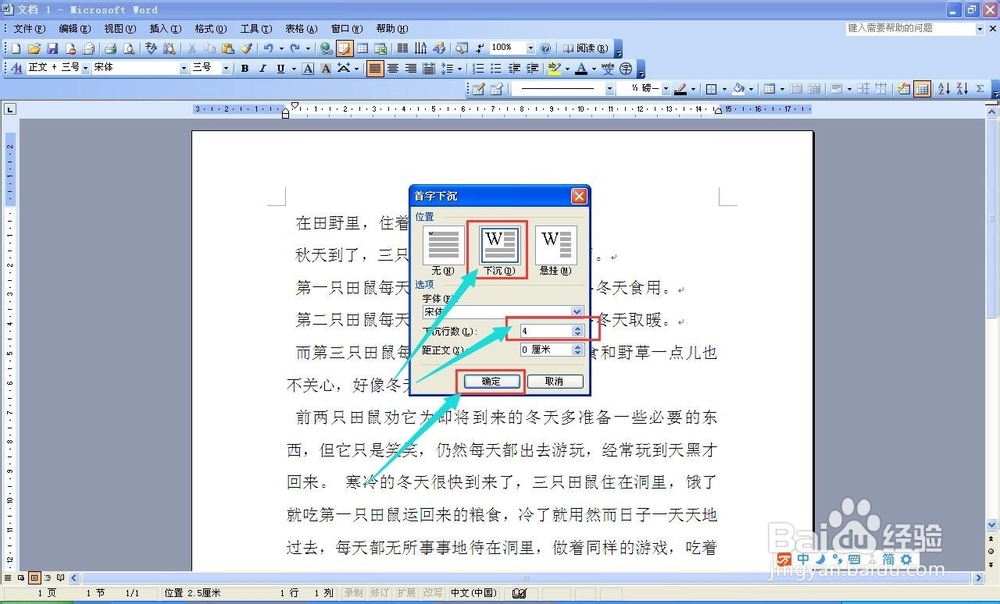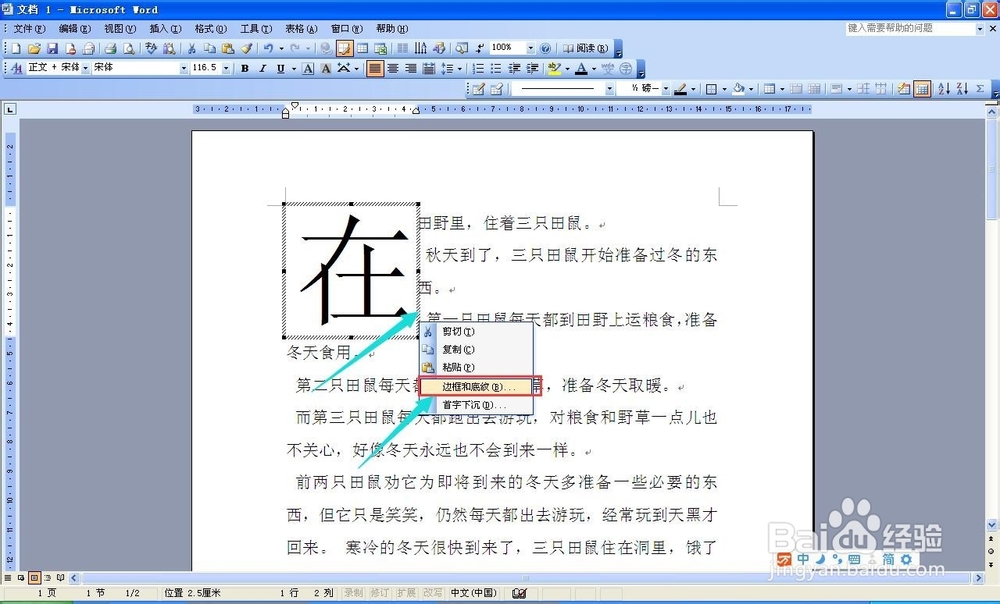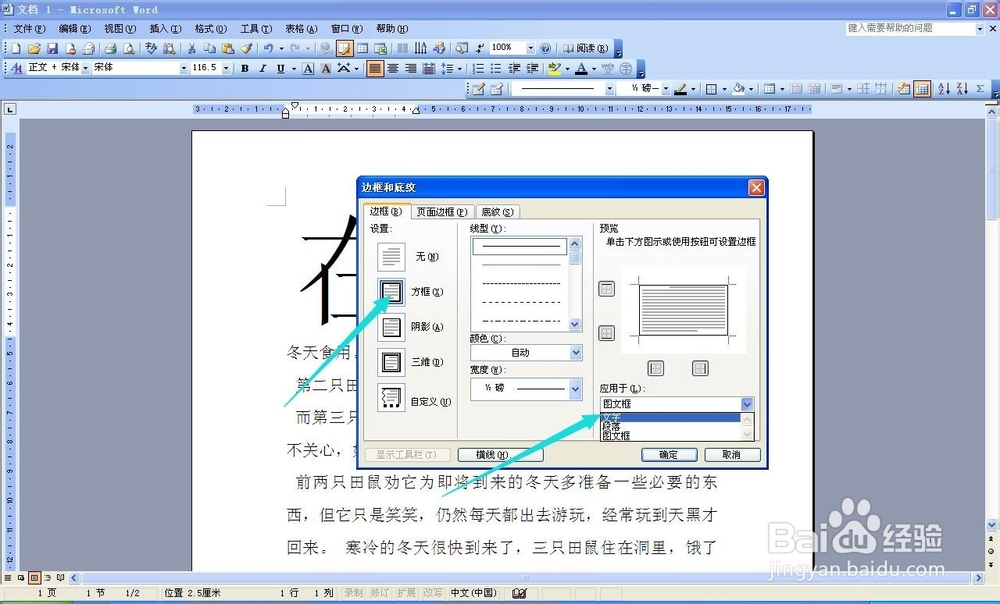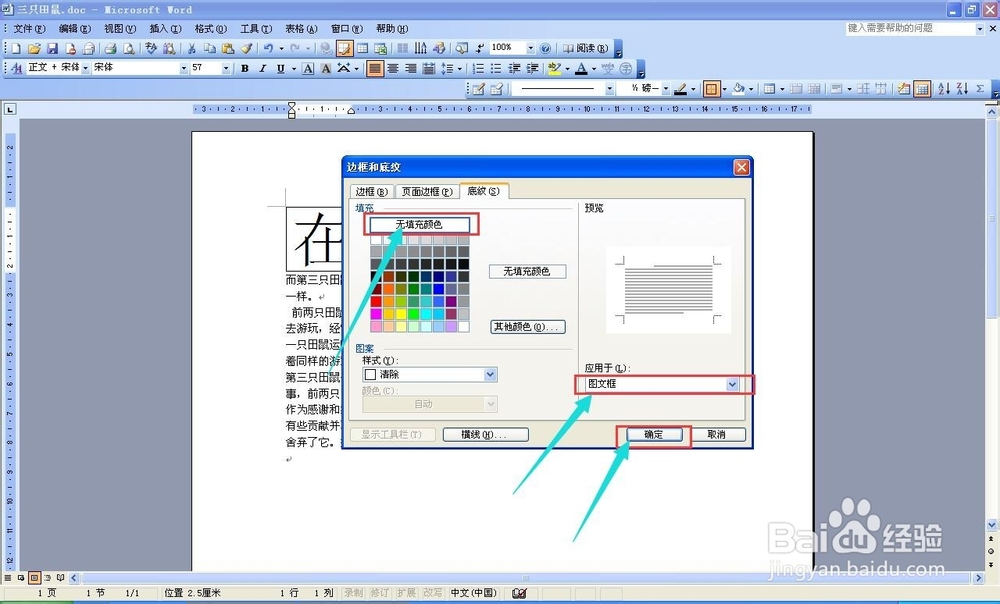1、将光标定位在要排版首字下沉的段落前,然后单击菜单栏格式按钮,再单击首字下沉命令。
2、随后打开一个首字下沉对话框,在位置选项处选择下沉命令,在下沉行数增量框里选择4行,单击确定按钮退出。
3、单击首字下沉文字,在下沉文字会出现一个边框线,在边框线上单击鼠标右键,会弹出一个快捷菜单,单击边框和底纹命令。会弹出一个边框和底纹对话框。
4、在边框和底纹对话框中首先选择边框选项,在设置下面选择方框,在应用于下拉列表中选择文亨蚂擤缚字,然后单击底纹选项,选择一种底纹颜色,在应用于下拉列表中选择文字,单击确定退出。
5、下面就是设置了首字下沉,并且添加了边框和底纹后的效果。
6、如果要取消底纹效果,单击首字下沉文字,在下沉文字会出现一个边框线,在边框线上单击鼠标右键,会弹出一个快捷菜单,单击边框和底纹命令。会弹出一个边框和底纹对话框。
7、在边框和底纹对话框中首先选择边框选项,在设置下面选择无,在应用于下拉列表中选择图文框。然后在边框和底纹对话框中首先选择底纹选项。
8、在填充下面,选择无颜色填充,在应用于下拉列表中选择图文框,单击确定退出。就可取消了边框和填充格式。